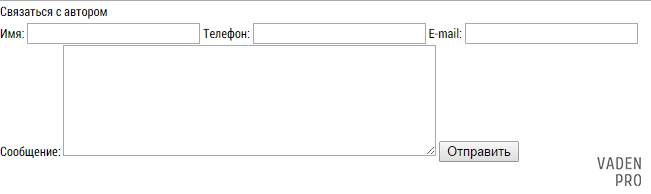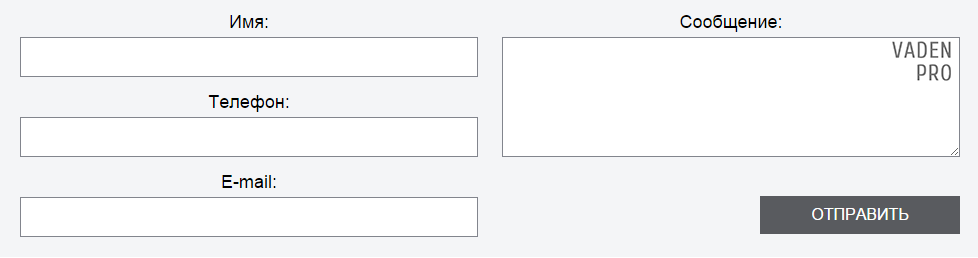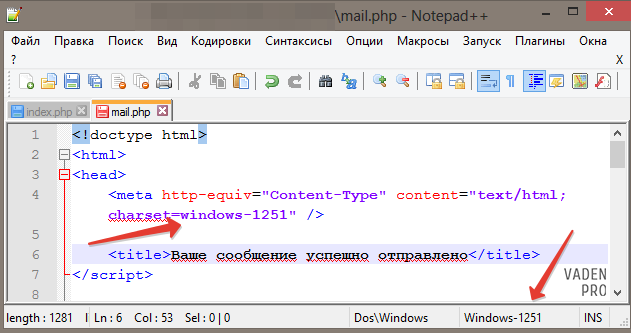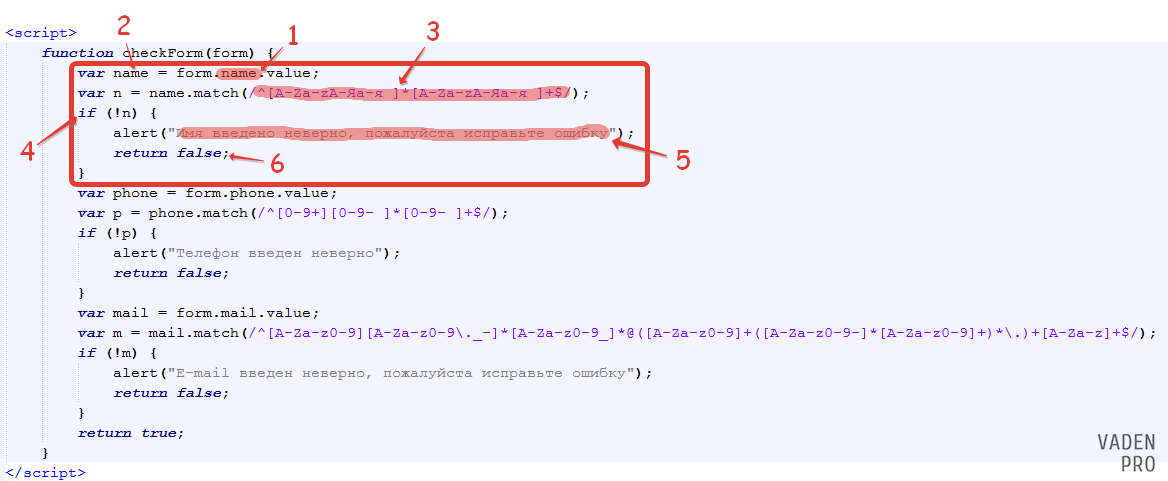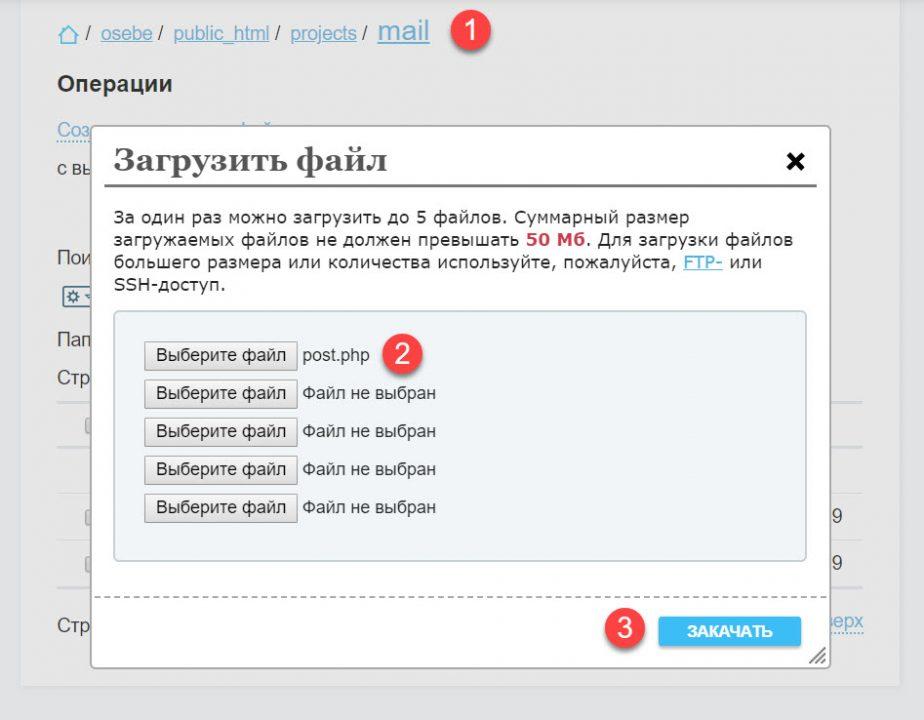как подключить форму обратной связи к базе данных
УЧЕБНЫЕ МАТЕРИАЛЫ
Web-верстка, компьютерная графика,
мультимедиа
Уроки PHP и MySQL
Уроки PHP и MySQL. Урок 5. Формы и базы данных в web
Урок посвящен языку PHP и базе данных MySQL. Рассматривается взаимодействие PHP и MySQL, способы занесения данных из формы в базу данных и вывод данных из базы на web-страницу.
В данном уроке PHP и MySQL Вам предстоит решить следующие задачи:
1. Создать базу данных, содержащую две таблицы: справочник пород кошек, таблицу сведений о потерявшихся животных.
2. Создать web-страницу, на которых будут размещена форма для подачи объявлений о потерявшихся кошках. Данные из этих объявлений заносятся в соответствующую таблицу сведений о потерявшихся животных.
3. Создать web-страницу, позволяющую просматривать информацию из базы данных. Данные в таблицы базы данных будут вноситься из объявлений, размещенных посетителями на сайте.
Задание № 1. Создание базы данных
Наши уроки PHP и MySQL начнем с создания базы данных.
Сначала необходимо создать таблицу-справочник пород и таблицу сведений о потерявшихся животных. Структура таблиц следующая:
| Название поля | Имя поля | Тип поля | Описание |
| идентификационный номер породы | id | Числовой | |
| название породы | name_por | Символьный | |
| характеристика породы | describe_por | Символьный | В поле хранится имя файла, который содержит описание породы и фотографию. |
Сведения о потерявшихся кошках
| Название поля | Имя поля | Тип поля | Описание |
| идентификационный номер кошки | id | Числовой | |
| порода | por | Символьный | |
| дата нахождения кошки: день месяц год | day month year | Символьный Символьный Символьный | |
| место нахождения кошки | place | Символьный | |
| пол кошки | pol | Символьный | |
| возраст кошки | age | Символьный | Если возможно указать примерный возраст |
| описание кошки | outline | Символьный | Окрас, состояние здоровья и т. д. |
| координаты нашедшего | contact | Символьный | Любая контактная информация: телефон, e-mail, адрес |
| дополнительная информация | dop_info | Символьный | Например, кошка больна, есть клеймо, кормящая и пр. |
В наших уроках PHP и MySQL рассмотрим два способа создания таблицы базы данных.
1. С помощью клиента MySQL.
Способ 1. Создание базы данных с помощью клиента MySQL
1. Запустите Denwer ярлыком Start Denwer.
3. Создайте новую базу данных. Для этого впишите в поле Создать базу данных имя базы catsdb, кодировку установите utf8_general_ci и нажмите кнопку Создать (рис. 2).
4. Если все было выполнено верно, то будет выведено сообщение об удачном создании базы.
5. Перейдите в базу данных catsdb, нажав соответствующую строку в левой панели (рис. 3).
6. Добавьте в базу данных таблицу Справочник пород, назовите ее: spravpor (структура таблицы и назначение полей приведены в таблице 1 Справочник пород). Для этого:
b. В открывшемся окне заполните данные по структуре таблицы (рис. 5).
c. После заполнения всех полей нажмите Сохранить. Перейдите в таблицу spravpor, нажав соответствующую строку в левой панели (рис. 6).
d. Откроется сама таблица (рис. 7).
Способ 2. Создание базы данных средствами PHP
В данном уроке PHP и MySQL создадим таблицу с помощью сценария PHP, но при этом база данных должна уже быть создана! В листинге 1 приведена программа создания таблицы под именем species средствами PHP. Структура таблицы species аналогична структуре таблицы spravpor.
1. Проанализируйте приведенные в листинге 1 PHP-сценарий и комментарии к нему в файле species.php.
2. Реализуйте код из листинга 1. Для этого:
3. После выполнения сценария убедитесь, что таблица species создана в базе данных catsdb (рис. 9, 10).
Листинг 1. Создание таблицы с помощью сценария PHP (файл species.php)
Комментарии к листингу 1:
1. Здесь адрес сервера MySQL — localhost (такой адрес указывается в случае если работа с базой данных ведется на локальном компьютере или компьютере где располагаются файлы с php-сценариями).
4. Любой файл, содержащий PHP-сценарий, имеет расширение php, независимо от того, встроен сценарий в HTML-текст или полностью написан на PHP.
5. Многострочные комментарии должны начинаться с символов /* и завершаться символами*/. Однострочные комментарии предваряются символами //. Закрывать их не нужно.
6. В языке PHP имя переменной начинается со знака доллара ($), за которым следует собственно имя переменной. В именах переменных различаются верхний и нижний регистры. Имя переменной должно начинаться с буквы или символа подчеркивания, за которыми могут следовать буквы, цифры или знаки подчеркивания. Буквы должны быть из диапазона A—Z.
7. В конце каждого оператора php обязательно ставится точка с запятой.
8. Функции для работы с MySQL имеют префикс mysql_ (см. приложение 2).
В нашем уроке PHP и MySQL, используя программу из листинга 1 в качестве образца, напишите сценарий PHP для создания таблицы сведений о потерявшихся кошках (см. таблицу 2). Таблицу назовите catspotery, а файл сценария catspotery.php. Результат на рис. 11, 12
Добавление записи в базу данных
Мы подготовили таблицы базы данных. Сейчас на web-странице разместим форму подачи объявлений для тех, кто потерял кошку. Задача — обеспечить занесение информации из форм в соответствующие таблицы базы данных.
Примерный вид формы представлен на рис. 13.
При выполнениии данного урока PHP и MySQL создайте web-страницу с формой, как на рис. 13. Сохраните под именем forma_cats.html. В качестве файл-обработчика укажите poter_dobavl.php. Не забывайте о корреляции полей формы и полей соответствующей таблицы в базе данных и кодировка файла должна быть в utf-8 (Кодировка – Преобразовать в UTF-8).
1. Используя программу из листинга 2 в качестве образца, напишите PHP-сценарии, осуществляющие вставку записей в таблицы сведений о пропавших кошках.
2. Проверьте работоспособность формы. В базу данных (рис. 14) должна сохраняться информация, введенная в форму (рис. 13).
3. Наполните базу 5-ю записями.
Листинг 2. Занесение данных формы в базу данных (файл poter_dobavl.php)
Извлечение записей из базы данных
В нашем уроке PHP и MySQL Вы реализовали технологию заполнения базы данных.
Теперь необходимо реализовать задачу вывода информации из базы данных. Т.е. необходимо представить на сайте информацию из базы данных в следующем виде:
Код сценария, представленный в листинге 3, выводит информацию из базы данных на web-страницу, в соответствии с рисунком 15.
Листинг 3. Вывод информации из базы данных на Web-страницу. Передача параметров (файл vivod_poter.php)
Изучите код сценария из листинга 3 и реализуйте его. Проверьте работоспособность сценария.
Реализуйте возможность работы со справочником пород spravpor. Для этого:
1. Добавьте к созданной таблице поле foto, в котором будет храниться ссылка на фотографию породы.
2. Используя запросы SQL (рис. 16), заполните базу 3-мя записями про породы кошек (длинношерстные, полудлинношерстные, короткошерстные) (рис. 17). Все необходимые материалы находятся в папке cats.
3. Реализуйте web-страницу, на которую выводятся данные из справочника пород. У каждой породы должна быть фотография.
4. Если скрипт обрезает описание породы, увеличьте длину поля describe_por, чтобы можно было вводить длинные описания.
Запись в базу данных mysql на php через форму
Рассмотрим на примере, как создать форму, с помощью которой мы будем делать запросы в базу данных mysql на языке php, используя PDO.
1. Создадим разметку html-формы
Форма отправляется методом POST и обрабатывается на текущей странице.
2. Создадим таблицу, в которую будем записывать данные
Можно выполнить через SQL в PhpMyAdmin или ручками.
3. Подключимся к базе данных и напишем запрос для записи.
Подключимся к базе данных.
Кодировку установили, чтобы избежать лишних проблем (не обязательно).
Не забудьте заранее создать таблицу в базе данных с трёмя значениями (id, name, text), подробнее об этом читать здесь.
Далее напишем наш запрос для записи в базу данных и запишем его в переменную.
Создадим небольшую проверку, чтобы знать, выполнился ли наш запрос или нет.
4. Подключение формы к запросу
Форму создали, к базе подключились и написали запрос, теперь нужно связать всё это.
Форма отправляется методом POST, поэтому мы можем сделать проверку на него, а именно на любое поле формы.
У нас передаются поля с именами «name» и «text», на них мы и сделаем проверку.
Вставим весь наш скрипт в эту проверку:
То есть, если существует значения «name» и «text» переданные методом POST, то выполняется подключение к БД и запись в таблицу.
Блог Vaden Pro
Создаем форму обратной связи на PHP
Одной из наиболее часто встречающихся на практике задач является реализация формы обратной связи. Тобишь написание ее HTML кода, оформление ее на CSS, создание PHP скрипта, который бы обрабатывал полученные от пользователя данные и отправлял их на нашу почту, написание JS скрипта, который бы проверял форму на адекватность вводимых данных, защита нашего детища от спама, чтобы наш почтовый ящик не обвалился от атак ботов.
Все вышеперечисленные моменты будут рассмотрены в нашем обзоре и подробно прокомментированы.
Итак, начинаем создание формы обратной связи:
В первую очередь мы пишем HTML код, в нем задаются поля, которые будет заполнять пользователь. Они же в дальнейшем будут оформляться. Код формы выглядит следующим образом:
И визуально она выглядит сейчас следующим образом:
Согласен, пока все некрасиво и ничего не понятно, но мы только начали.
Рассмотрим приведенный выше код подробно:
Для того, чтобы наша форма обратной связи выглядела презентабельно ее нужно оформить. Для получения следующего результата:
Мы использовали данный код:
Подробно расписывать CSS я не вижу смысла, обращу Ваше внимание лишь на ключевые моменты:
Для желающих экономить свое время на оформлении сайтов могу посоветовать пользоваться CSS фреймворками при создании сайтов, особенно самописных. Мой выбор в этом плане- Twitter Bootstrap. Урок по оформлению форм с его использованием можно посмотреть тут.
Ну вот и пришло время сделать нашу форму работоспособной.
Заходим в наш корневой каталог сайта и создаем там файл mail.php, к которому мы ранее указывали путь в атрибуте action тега form.
В конечном итоге его код будет выглядеть следующим образом:
Обсуждение HTML и CSS части этого документа можно пропустить. По своей сути это обычная страница сайта, которую Вы можете оформить по своему желанию и необходимости. Рассмотрим же важнейшую ее часть – PHP скрипт обработки формы:
Этой строкой мы создаем ссылку для возвращения на предыдущую страницу. Поскольку мы заранее не знаем с какой страницы пользователь попадет на эту, то делается это при помощи маленькой JS функции. В дальнейшем мы просто будем обращаться к этой переменной для вывода ее в нужных нам местах.
Дале вставляем во внутреннюю часть обработчика формы:
Таким образом мы очистили вводимые пользователем данные от html тегов и лишних пробелов. Это позволяет нам обезопасить себя от получения вредоносного кода в высылаемых нам сообщениях.
Проверки можно и усложнить, но это уже по вашему желанию. Минимальную защиту на серверной стороне мы уже поставили. Дальнейшее мы сделаем на стороне клиента используя JS.
Полностью отказываться от защиты формы на серверной стороне в пользу JS не рекомендую, поскольку хоть и крайне редко, но встречаются уникумы с отключенным в браузере JS.
После чистки тегов добавляем отправку сообщения:
Именно эта строка и занимается формированием и отправкой сообщения к нам. Заполняется она следующим образом:
Многие не указывают кодировку отправляемого сообщения явно, но на некоторых почтовых клиентах из-за этого в дальнейшем могут возникнуть проблемы (на почту приходят нечитабельные письма), потому я рекомендую ее все-же указывать.
Проверка формы на адекватность вводимых данных
Чтобы пользователи по невнимательности не промахивались полями и заполняли все корректно стоит поставить проверку вводимых данных.
Это можно сделать как на PHP на стороне сервера, так и на JS на стороне клиента. Я использую второй вариант, поскольку так человек сразу может узнать что он сделал не верно и исправить ошибку не делая дополнительных переходов по страницам.
Код скрипта вставляем в том же файле, где у нас располагается HTML часть формы. Для нашего случая он будет выглядеть так:
Ну а теперь обычный разбор:
Для того, чтобы при нажатии на кнопку отправки формы, у нас происходила ее проверка вешаем запуск нашего скрипта на тег form:
Теперь по пунктам забираем состав проверки:
Как можете заметить такая мини проверка пишется для каждого нашего поля. Проверку на одно поле я выделил на скриншоте красным квадратом, у других полей она имеет аналогичную структуру и если возникнет необходимость добавить поле или убрать его, Вы теперь с легкостью сможете это сделать.
Полный код страниц формы
Для удобства разместили полный код страниц в открытом доступе. Итак, в корне сайта должны лежать файлы:
Подводя итоги
Формы могут обладать и гораздо более сложной структурой, включать в себя списки и много чего еще, но основные принципы их обработки и проверки, рассмотренные в этой статье, остаются везде одинаковыми.
Так что начинайте с малого, своей первой рабочей формы, и дополняйте ее по мере необходимости своими частями.
Надеюсь этот мануал окажется для Вас полезным. Если что-то было не понятно или не получается повторить – задавайте вопросы в комментариях.
О защите от спама я напишу в следующих статьях.
Делаем форму обратной связи на сайте
Говорят, что если программист может написать форму обратной связи, он может написать всё.
Форма обратной связи — древнейшее программистское искусство. Тут есть всё: форма с проверкой, приём запроса, обработка, безопасность, хранение и ответ. Это как Hello World, только для самых крутых.
В сегодняшней версии программы — только самые основы этого упражнения. В следующих частях мы прокачаем систему.
Смысл программы в том, что посетитель страницы заполняет нужные поля, пишет текст сообщения и нажимает кнопку «Отправить». На почту владельцу сайта приходит письмо с текстом сообщения и данными о том, кто это сообщение отправил.
Чтобы сделать у себя на сайте такое, нам понадобится:
Сервер для PHP
Для того, чтобы PHP-код исполнялся, нужен какой-то компьютер-исполнитель. Мы называем его сервером — то есть «раздающим». На сервере должна работать программа для PHP, которое отвечает за правильную обработку таких файлов.
Когда мы делали проект «Публикуем свою страницу в интернете», то уже использовали сервер (эту услугу нам предоставила хостинговая компания SpaceWeb). Этот же сервер мы можем использовать для нашей сегодняшней задачи, потому что он тоже умеет работать с PHP-файлами:
Готовим страницу с формой
Возьмём стандартный шаблон страницы и наполним его стилями и кодом для формы.
Пропишем CSS-стили, чтобы наша страница выглядела опрятно. Забежим немного вперёд и используем в стилях разделы input и textarea :
Чтобы сделать форму на странице, мы будем использовать такие теги:
— для ввода имени, почты для связи и темы письма. Они занимают одну строку, нам этого достаточно.
— здесь будут писать само сообщение, поэтому нужно будет сделать это поле побольше и пошире.
Ещё мы воспользуемся тегом
Пишем обработчик формы на PHP
Когда мы заполним и отправим форму на нашей странице, произойдёт следующее:
Логика работы PHP-программы будет такая:
Отправляем PHP-скрипт на сервер
Последнее, что осталось сделать — загрузить файл скрипта на сервер. Для этого сохраним его как post.php и загрузим по адресу mihailmaximov.ru/projects/mail/post.php. Если у вас ещё нет своего сервера, можете использовать этот скрипт для тестирования формы обратной связи.
Как загружать файлы, мы рассказывали в статье про публикацию сайта в Сети, поэтому просто сделаем всё по той инструкции:
Теперь, когда мы обновим HTML-страницу, заполним все поля и нажмём «Отправить», на указанную почту придёт письмо с нашим сообщением. Это значит, что форма работает, а мы с вами сделали очередной полезный проект!
Что дальше
Дальше как обычно — улучшаем.
Форма обратной связи. Комментарии
Web формы
Сегодня форма — встречается так же часто, как и графические изображения или таблицы. Диалог администратора сайта с посетителями становиться правилом хорошего тона для веб ресурса.
В дальнейшем эта тенденция будет только нарастать, а следовательно при создании сайта необходимо использовать серверные программы и, разумеется, формы.
Формы обратной связи
Самый простой вариант формы обратной связи – это когда пользователь заполняет поля формы, расположенной на web странице, а серверная программа обрабатывает эти данные и пересылает их на почтовый ящик администратора сайта.
Этот способ связи с посетителями самый простой. Попробуем усложнить задачу, но принцип работы формы и программы обработчика оставим неизменными.
Создание формы для комментариев без знаний языка PHP
Создать форму для оставления комментариев возможно с помощью программы web редактора Adobe Dreamweaver, при этом нам не потребуется написание кода на PHP. Dreamweaver всё сделает сам.
Приступим. Для начала определимся, что нам для этого понадобиться:
Принцип работы формы для комментариев, следующий:
на web странице «index.php» создаётся форма для отправки данных, введённых пользователем, на web сервер. Программа обработчик извлекает данные из формы и заносит их в специально созданную нами таблицу в базе данных, которая так же расположена на сервере. Далее при помощи всё той же серверной программы мы извлечём необходимые нам запись из таблицы и вставим их на веб странице «index.php» в определённое место.
Теперь попробуем всё это реализовать на практике без знаний языка PHP.
Создаём форму для ввода данных
Создаём форму с текстовыми полями ( для ввода пользователем данных ) и кнопкой ( для отправки данных на сервер).
надпись в кнопке «submit» можно исправить в коде
В результате мы получили форму для ввода данных с текстовыми полями и кнопкой для отправки данных.
открываем в браузере. Всё OK!
Теперь пользователь может оставить своё имя, почтовый адрес, URL своего сайта (если есть) и само сообщение.
И нажать кнопку для отправки данных. Но чтобы управлять этими данными в дальнейшем, необходимо их куда-то записать.
Для этого создадим таблицу в базе данных, где и будут размещаться данные введенные пользователем.
Создание базы данных
Для создания таблицы базы данных воспользуемся компонентом ДЕНВЕРА phpMyAdmin ( http://localhost/Tools/phpMyAdmin/ ).
PHPMyAdmin является программой «визуального» управления базами данных. Данная программа написана на PHP и служит для наглядного вывода содержимого базы данных, а так же для простого и понятного управления ею. Используя, интерфейс данной программы Вы сможете создавать новые базы, импортировать данные, редактировать данные, изменять свойства полей в базе данных, и многое другое.
Данная программа мультиязычна, имеется в ней и интерфейс с русским языком, как в кодировке Кириллица Windows так и в KOI8.
Если локальный сервер установлен правильно, то должна открыться домашняя страница phpMyAdmin.
Интерфейс может быть на английском, для русификации скачайте архив с инструкцией phpmyadmin_rus
И так приступим непосредственно к созданию:
Определяем свойства полей таблицы.
Общий вид указания типа данных:
Числа
Префикс INT [UNSIGNED]
Необязательный флаг UNSIGNED задает, что будет создано поле для хранения без знаковых чисел (больших или равных 0).
Строки
Строки представляют собой наборы символов. Обычно при поиске по текстовым полям по запросу SELECT не берется в рассмотрение регистр символов, т.е. строки «Вася» и «ВАСЯ» считаются одинаковыми. Кроме того, если база данных настроена на автоматическую перекодировку текста при его помещении и извлечении, эти поля будут храниться в указанной вами кодировке.
Для начала ознакомимся с типом строки, которая может хранить не более length символов, где length принадлежит диапазону от 1 до 255.
VARCHAR (length) [BINARY]
При занесении некоторого значения в поле такого типа из него автоматически вырезаются концевые пробелы. Если указан флаг BINARY, то при запросе SELECT строка будет сравниваться с учетом регистра. VARCHAR Может хранить не более 255 символов.
TINYTEXT Может хранить не более 255 символов.
TEXT Может хранить не более 65 535 символов.
MEDIUMTEXT Может хранить не более 16 777 215 символов.
LONGTEXT Может хранить не более 4 294 967 295 символов.
Чаще всего применяется тип TEXT, но если вы не уверены, что данные не будут превышать 65 536 символов, используйте LONGTEXT.
Дата и время
MySQL поддерживает несколько типов полей, специально приспособленных для хранения дат и времени в различных форматах. DATE Дата в формате ГГГГ-ММ-ДД
TIME Время в формате ЧЧ:ММ:СС
DATETIME Дата и время в формате ГГГГ-ММ-ДД ЧЧ:ММ:СС
TIMESTAMP Дата и время в формате timestamp.
В нашем случаи id (порядковый номер сообщения) – целое число присваиваем ему значение INT.
Поля name, site, mail являются строковыми – присваиваем им значение VARCHAR.
Полю text выставим значение TEXT.
Date являются календарным – присваиваем значение TIMESTAMP, а в столбце «по умолчанию» выставляем CURRENT_TIMESTAMP (чтобы время и дата создания комментария определялись автоматически).
NULL — специальный тип данных, обозначающий отсутствие информации. Отмечаем галочкой поля не обязательные для заполнения mail и site.
Атрибут AUTO_INCREMENT использоваться для генерации уникального идентификатора для новых строк – отмечаем для поля id.
Длина/значения – количество символов в строке.
Таблица готова. Жмём сохранить и попробуем заполнить одно поле. Для этого перейдём на вкладку «вставить».
Поле id заполнять не нужно, а дату и время выставляем текущее. Жмём OK.
Для того, чтобы ограничить доступ к базе данным перейдите на вкладку «привилегии». Здесь можно создать нового пользователя, задать пароль и выставить соответствующие права на управление данными базы. По умолчанию для пользователя «root» пароль не задан.
Вот и всё база с таблицей создана и теперь все данные введённые пользователем в поля формы в дальнейшем будут храниться в соответствующих полях базы данных. А мы в любое время можем с ними сделать, что захотим.
Например: вывести в определённое место web страницы.
Подключение базы данных к web странице
Открываем web страницу «index.php» и переходим на вкладку «базы данных» Ctrl+Shift+F10
Если первые три пункта выполнены, то жмём на плюсик, если хотя бы одной галочки не хватает, не обходимо выполнить данное действие.
Выбираем «Подключение MySQL»
Имя подключения – придумайте любое.
Сервер MySQL – так как наша база данных находится на нашем же локальном компьютере, указываем «localhost».
Имя пользователя – root (задано по умолчанию).
Пароль – для пользователя «root» не задан.
Выбираем созданную нами базу данных.
Развернув «db01» мы увидим таблицу и поля.
Вывод данных из таблицы базы
Следующий шаг – это создание набора записей из нашей таблицы (Recordset). Для этого переходим на следующую вкладку «Привязки» и жмём «плюсик»
Если у Вас другое окно переключите на простой вид
Собственно, здесь всего лишь нужно выбрать подключение и нажать OK.
В результате мы создали набор записей из нашей таблицы
Теперь возвращаемся к файлу «index.php» в Adobe Dreamweaver CS3.
Создаём таблицу для вывода записей из базы данных и перетаскиваем записи в соответствующие поля таблицы.
Связь полей формы с базой данных (запись данных в таблицу)
Осталось соединить поля формы с полями таблицы базы данных. Открываем вкладку «Поведения сервера» и создаём новое поведение «вставить запись» (запись будет вставляться из web формы в базу данных).
Выбираем подключение «db01» и видим следующее:
поле таблицы базы данных «date» не получает значение из формы, т.к. это значение будет подставляться автоматически сервером;
поле «name» получает значение из «name»;
поле «site» получает значение из «site»;
поле «mail» получает значение из «mail»;
поле «text» не получает значение из формы, т.к. полю для сообщения в форме, Dreamweaver присвоил имя «messeng», что бы это исправить можно их(поля) переименовать или задать полю «text» значение поля «messeng».
Так же здесь необходимо указать файл «index.php» в поле «После вставки перейти к:».
Вот и всё, надеюсь, ни чего не пропустил. Если, что пишите в комментариях.
P.S. Прежде, чем открывать, созданную web страницу на тестовом сервере, не забудьте туда отправить файл подключения к базе данных, который был любезно создан программой Adobe Dreamweaver CS3.
Желаю Всем удачи в создании интерактивных web ресурсов.
Комментарии по теме: «Форма обратной связи. Комментарии».
Здравствуйте а как быть если вот уже пришло время нажать Ctrl+Shift+F10 и когда я заполнил все поля нажимаю на выбрать там потом показывает на ошибку и ещё показывает сообщение «чтобы выбрать таблицу базы данных необходимо ввести имя пользователя и пароль» и какой вообще пароль тут необходим если его я вообще не выставил?
Потом каким то образом получилось создать в dreamviver значок жёлтого цвета в панели базы данных с моим именем подключения
но открывая там папку жёлтого цвета вижу «таблицы» «представления» «хранимые процедуры» и там когда нажимаю плюсики показывает cлово «нет» и сразу же понял что она не подключилась к базе данных иначе бы она показала созданную мною таблицу с базой.Ещё заметил что если хочу установить время как у вас описано в уроке то там нету такого значка как у вас на картинке где написано «дату и время выставляем текущее».Это наверное ещё по моему потому что версия у меня совсем поновей и из за этого мне сложно найти необходимое.
И ещё последний вопрос.У вас там сказано типо когда «Таблица готова. Жмём сохранить и попробуем заполнить одно поле. Для этого перейдём на вкладку «вставить» и вот там вижу код жёлтым и зелёным и розовым цветом и это именно так надо прописать да и обязательно ли оно нужно?Почему то такое поле у меня чистое не как у вас и потом опять нажал на кнопку
У меня нет такого видео.
Здравствуйте а вы можете дать мне ссылку на видео про dreamwiwer чтобы делать формочки комментариев для сайта и вставлять их на html итд
А вы можете оставить мне ссылку на скачивание дрэамвивера?просто я скачал не то и оно не подошло.Дадите ссылку на рабочую прогу.
Здравствуйте ещё раз.Я совсем забыл написать,а можно ли с помощью Dreamvivera сделать форму поиска по сайту?если да то можно ли ещё сделать так чтобы форма поиска показывала результаты того что ищет пользователь?
Дамир, конечно, всё будет работать
PHP код комментариев легко вставляется в HTML код статичной страницы. Но при этом хостинг должен поддерживать PHP
Здравствуйте а вот я хочу узнать от вас,дело в том что у меня сейчас готовый есть сайт но он статичный и у вас написано на сайте что с помощью dreamvivera можно создать поля для комментов итд. и вот,если я сделаю такие поля в dreamviver то их можно ли потом вставить в статичные страницы чтобы на них появлялись комменты?Вообщем подойдут ли и
будет ли работать система отправки комментов с последующим их пополнением на странице?
То есть ту строку какую он выделил в таблице на сайте и удалил по кнопочке, как удалять из phpadmin это понятно ждем думаю эта тема будет интересна многим 🙂
Евгений добрый день! Спасибо большое ваша статья просто супер у меня все получилось, а вы не могли бы сделать урок как удалять ту строку какую выделил пользователь?
Здравствуйте. У меня не появляется список баз при добавлении и папка connections тоже не создается все делаю как написано в чем может быть проблема. использую денвер и дримвьювер8
Да, действительно, в Dreamweaver CC данное действие не предусмотрено. Похоже, разработчики этой программы ориентировались на более опытных web мастеров. Жаль.
Выходов тут несколько:
— установить более раннюю версию программы
— изучать PHP + MySQL и прописывать код вручную (это лучший вариант)
— воспользоваться другим ПО, например Yii Framework.
Как подключить базу данный в Dreamweaver CC 2014. Там нет в меню Окно пункта Базы данных
Великолепная статья и великолепный сайт! Жаль, что я только сейчас на них наткнулся!
Подскажите как сделать так чтобы новые комментарии выводились сверху всех предыдущих? А то новые комментарии находятся в самом низу!
Подскажите, пожалуйста, все сделала как написано в вашем уроке но после выполнения пункта Связь полей формы с базой данных столбцы не получают значения?
хорошо, что вы видео предоставили, но было бы еще замечательнее, если бы вы весь урок (процесс) записали на видео и поподробнее для чайников объяснили, был вы вам очень за это признателен, и готов принять от вас любую полезную, уникальную статью на свой блог, с исходящей открытой ссылкой, естественно.
Для перепоса базы данных на хостинг в phpMyAdmin есть вкладки импорт и экспорт.
В папке «Connections» находится файл подключения к базе данных. В нем нужно заменить пороль, имя базы данных, имя пользователя и имя хоста данными с вашего хостинга.
Я загрузил папку Connections и _mmServerScripts на хостинг. База данных на хостинге тоже есть такая же, как и на виртуальном.
Очень наглядно! Спасибо! А не подскажите как сделать защиту от спама7 Как капчу поставить? спам одолел!
Спасибо за статью. Очень понятно написана. Всё сделала по пунктам и получилась до того момента как дошла до Dreamweaver. База данных не подключается до Dreamweaver
Здравствуйте. По вашей теме делаю книгу отзывов, но при подключении к БД возникает ошибка 404: файл не найден. Или я не правильно задаю САЙТ или ТЕСТОВЫЙ СЕРВЕР. Искал решение в интернете, так ничего не помогло.
Вопрос- есть сайт доска объявлений. Там на странице товара есть форма отправки комментария продавцу : вот пример- http://www.audica.ru/24/260/1675.html
МОЖНО-ЛИ сделать, чтобы письмо приходило на сайт в виде комментария?
Кодировки разные.
Ссылка ниже (там подробно расписано про кодировку UTF-8)
А почему ввожу русские буквы, выводятся в форме русские, а ав базе хранятся закорючки?
В принципе, можно даже локальный компьютер использовать, как хостинг.
Но для этого нужно быть, далько, не новечком и даже не продвинутым пользователем.
Дешевле за 50 руб. купить хостинг
Решил проблему кодировки выставив не cp1251_general_ci а ucs2_unicode_ci!
почему в денвере ввожу данные все нормально, но когда на сервере ввожу, знаки вопроса вместо букв?
Я в этом деле новичок. а можно базу хранить на своем локальном сервере (компьютере), чтобы не тратить объем на хостинге? чтобы записи комментариев переносились в комп?
Извиняюсь. Разобрался. Сохраняться то не надо.
Попутно второй вопрос. Где почитать поподробнее про работу уже на сервере (хостинг)? как подключаться что создавать и пр. В денвере то все разжевано и понятно.
Так, все сделал как написано. Форма появилась, поля для заполнения, кнопка. ввожу данные, нажимаю на кнопку, как я понял должнен комментарий показаться? но его нет, обновляется форма 9исчезают заполнения полей). В чем ошибка?